交换机口令恢复的步骤
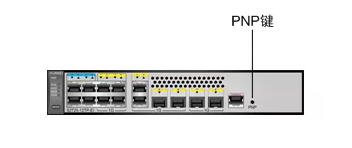
交换机口令恢复的步骤
交换机口令恢复是一个常见的网络管理操作,以下是整理的几种不同品牌交换机口令恢复的具体步骤:
华为交换机口令恢复步骤
- 进入BootROM界面:使用console线连接PC和交换机的Console口,开机加电前3秒内不停地按Ctrl+B进入BOOTROM。
- 选择重置密码选项:在BootROM界面,选择相应的选项来重置密码。对于新版本BootROM,选择7来清除console口密码;对于老版本,选择5进入文件系统子菜单,然后选择相应的选项来删除或重命名配置文件。
- 等待设备启动:设备启动后,进入设备不需要密码,此时可以修改密码。
H3C系列交换机密码恢复步骤
- 连接PC和交换机:使用配置线缆将PC的串口与H3C系列交换机的Console口连接,配置终端仿真程序。
- 重启交换机并进入BootRom菜单:重启交换机,在自检完成后键入Ctrl+B进入BootRom菜单。
- 跳过配置文件:在BootRom菜单中,输入0重新启动交换机,交换机将跳过配置文件,可以直接登录。
- 修改配置文件:登录后,使用display startup命令查看启动配置文件,使用more命令查看控制台密码配置。通过copy命令备份启动配置文件,并使用FTP或TFTP将文件发送到PC进行编辑。
- 编辑配置文件:修改配置文件中的认证方式和密码,然后将修改后的配置文件上传到交换机覆盖原配置文件。
- 重启并使用新密码登录:重启交换机后,使用新密码登录。
锐捷交换机密码恢复步骤
- 重启路由器进入Boot层:重启路由器,在出现Press Ctrl+C to enter Ctrl...时,同时按下键盘的Ctrl+C键,进入Boot层的命令行模式。
以上步骤提供了不同品牌交换机口令恢复的基本流程,但请注意,具体的操作可能会因不同的交换机型号和固件版本而有所差异。在进行这些操作之前,建议查阅相关的官方文档或联系设备制造商的技术支持。
本篇文章所含信息均从网络公开资源搜集整理,旨在为读者提供参考。尽管我们在编辑过程中力求信息的准确性和完整性,但无法对所有内容的时效性、真实性及全面性做出绝对保证。读者在阅读和使用这些信息时,应自行评估其适用性,并承担可能由此产生的风险。本网站/作者不对因信息使用不当或误解而造成的任何损失或损害承担责任。
